Магазин приложений Windows 10, Microsoft Store, завоевывает доверие пользователей и разработчиков. Все больше и больше приложений и игр, которые мы можем найти в этом магазине, игр, которые мы можем загрузить и использовать на любом компьютере или устройстве с Windows 10, привязанной к нашей учетной записи Outlook. Однако бывают случаи, когда, не зная почему, этот магазин создает проблемы для многих пользователей. И одна из этих проблем - та, которая заставляет кнопка для установки приложений и игр отображается серым цветом. И это не работает.
Есть много причин, по которым Магазин Microsoft может выйти из строя или загрузка магазина заблокирована . От сбоя совместимости до сбоя при обновлении, неожиданного сбоя, проблем с зависимостями и даже антивируса.
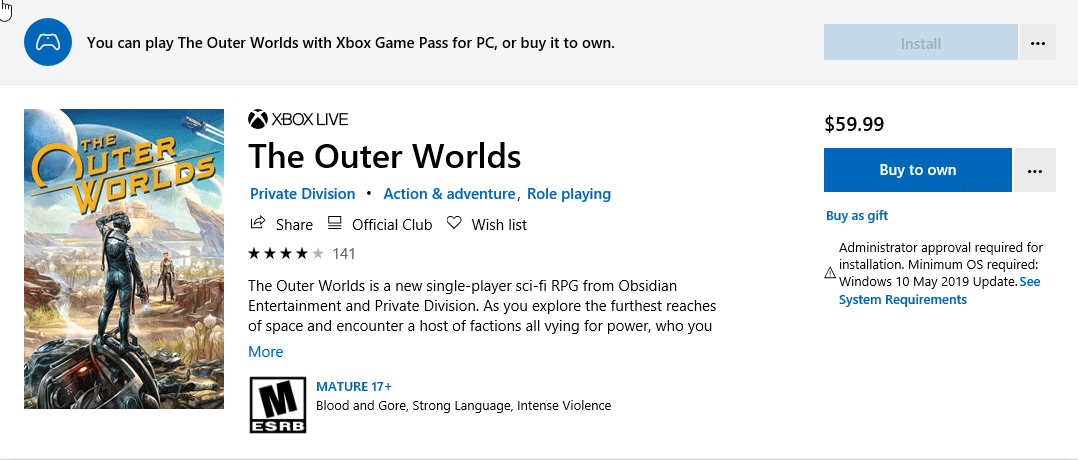
Поэтому в случае возникновения этой ошибки мы расскажем о различных способах решения этой проблемы, чтобы Магазин Microsoft снова работал нормально.
Как исправить серую кнопку Microsoft Store в Windows 10
Первое, если мы еще этого не сделали, это перезагрузить компьютер. Из-за быстрого запуска Windows 10 выключение и включение - это не то же самое, что перезагрузка, и в конечном итоге это может привести к тому, что наш компьютер не будет работать идеально. Если мы не выполняли полную перезагрузку ПК в течение длительного времени, мы должны начать с его перезагрузки и проверки, была ли эта проблема устранена.
В случае, если после перезагрузки компьютера магазин Windows по-прежнему не работает, мы должны сделать следующее. убедитесь, что у нас установлены последние обновления Центра обновления Windows, помимо использования последней версии Windows. Использование старой версии может быть причиной того, что эта кнопка недоступна, потому что она несовместима.
Еще одна конфигурация, которая мы должны проверить, на нашем компьютере есть подключение к Интернету. Мы должны убедиться, что наше соединение работает нормально и что нет проблем ни с трафиком, ни с DNS. Мы также должны убедиться, что брандмауэр нашего антивируса не блокирует какие-либо процессы из Microsoft Store и, конечно же, убедиться, что мы не подключены к VPN, которая может ограничивать загрузку на региональном уровне.
Если это все еще не работает, другой вариант сбросить настройки Магазина Windows до значений по умолчанию. Для этого мы перейдем в раздел «Настройки»> «Приложения»> «Приложения и функции» и поищем там Microsoft Store, чтобы войти в расширенную конфигурацию приложения.
Мы нажимаем «Дополнительные параметры» и видим дополнительные параметры конфигурации магазина Windows. Мы спускаемся вниз и видим кнопку, которая позволяет нам сбросить все данные магазина до их значений по умолчанию. Нажмите кнопку и согласитесь, магазин Windows уже будет установлен как новый. И все должно снова работать нормально.
Используйте решатели проблем, если магазин не работает
Если после предыдущих проверок мы по-прежнему не можем нормально работать с магазином, мы должны начать использовать инструменты для решения Windows проблемам.
В разделе «Настройки»> «Обновление и безопасность»> «Устранение неполадок» мы можем найти основные средства решения проблем, которые предлагает нам Microsoft. Один из них позволяет нам анализировать правильное функционирование магазина Windows для выявления и устранения наиболее распространенных проблем.
Если после попытки всех этих конфигураций Магазин Windows 10 по-прежнему не работает должным образом, очевидно, что проблема в нашей операционной системе. Переустановка Windows, несомненно, лучший и единственный вариант, который у нас остался, чтобы этот магазин снова работал нормально.
